
 it
it  English
English  Español
Español  中國人
中國人  Tiếng Việt
Tiếng Việt  Deutsch
Deutsch  Українська
Українська  Português
Português  Français
Français  भारतीय
भारतीय  Türkçe
Türkçe  한국인
한국인  Gaeilge
Gaeilge  اردو
اردو  Indonesia
Indonesia  Polski
Polski L'uso di un proxy quando si accede a varie risorse, soprattutto con il browser anti-detector Hidemyacc, rende le attività online assolutamente sicure. I proxy sono estremamente utili per nascondere il vostro indirizzo IP reale, il che è di estrema importanza se avete diversi account da gestire o, più in particolare, diversi siti web a cui accedere per scopi di scraping.
Poiché il browser Hidemyacc è estremamente facile da usare, il processo di configurazione del proxy è semplice e immediato. Di seguito troverete una guida utile su come configurare un proxy, stabilendo le sue capacità operative.
Il primo passo per impostare un server proxy su un profilo specifico è creare tale profilo. La barra laterale si trova a sinistra. Qui, premere il pulsante "Nuovo profilo". Nella scheda iniziale, scegliere il nome del profilo e regolare le impostazioni principali della configurazione del proxy Hidemyacc. Dopodiché, si può passare alla sezione "Proxy".
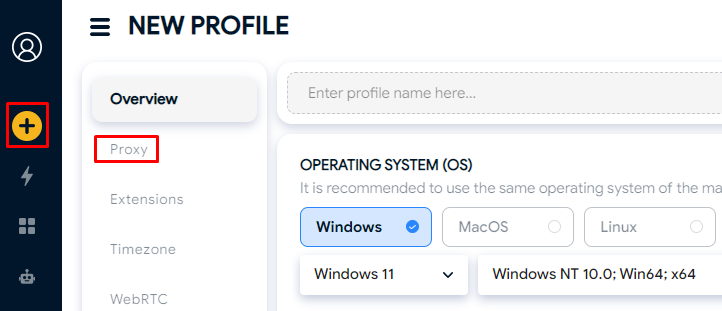
Scegliere l'opzione "Il tuo proxy" per la configurazione manuale. Il tipo di proxy selezionato è importante in base alle proprie esigenze. Esistono differenze tra proxy HTTP, HTTPS o SOCKS5. Ad esempio, i proxy SOCKS5 sono eccellenti per mantenere sia la sicurezza che le prestazioni durante il cambio di account o la navigazione anonima. È quello che utilizzeremo in questa esercitazione.
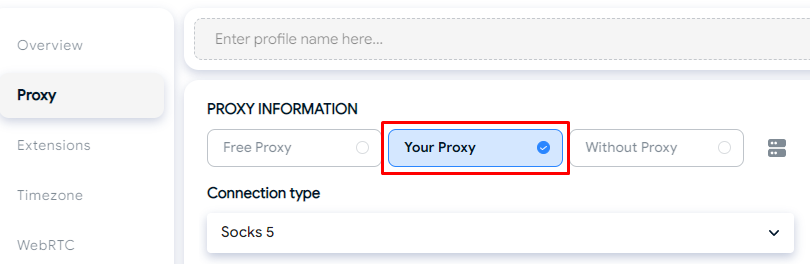
È possibile passare i dettagli del proxy in un'unica stringa o inserire ogni singolo parametro separatamente. Compilare tutti i campi necessari, come l'IP e la porta del server proxy in Hidemyacc e, se necessario, il nome utente e la password per l'autenticazione. Tutte le informazioni devono essere corrette, in modo da evitare problemi di connettività.
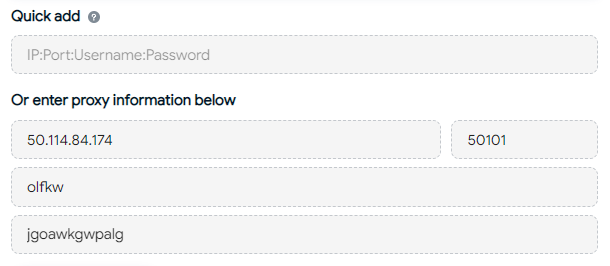
L'ultimo passo consiste nel testare le impostazioni del proxy di Hidemyacc e verificare che tutto funzioni come dovrebbe. Questa operazione può essere eseguita utilizzando l'opzione "Controlla proxy" nei campi delle impostazioni proxy. In caso di problemi, ricontrollare le informazioni fornite o cambiare il server proxy in uso.
![]()
Dopo aver inserito i dati, premere il pulsante "Crea" che si trova nell'angolo superiore destro dello schermo. In questo modo si creerà il profilo contenente le informazioni sul proxy e pronto per l'uso.
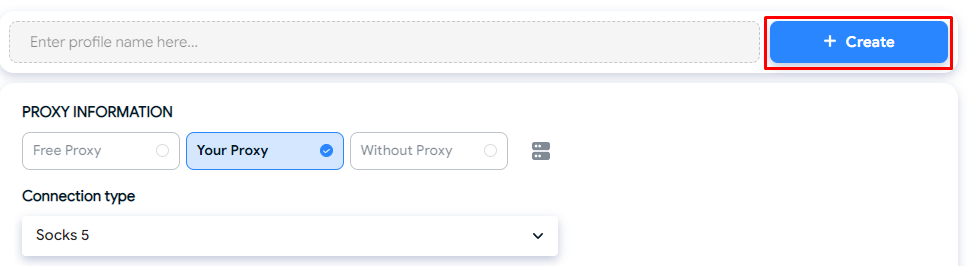
I proxy rotanti offrono vantaggi significativi, come l'aggiramento delle restrizioni di geolocalizzazione e la gestione efficace di grandi insiemi di dati. Il processo di configurazione del proxy Hidemyacc per i proxy residenziali è simile ad altre configurazioni, ma la loro natura rotante li distingue in termini di funzionalità. Ad esempio, la maggior parte dei servizi proxy residenziali include la rotazione automatica dell'IP in base al tempo o le sessioni sticky, che forniscono un singolo indirizzo IP da utilizzare per periodi prolungati. Quando si gestiscono più account, è importante notare che la rotazione dell'indirizzo IP è configurata nell'interfaccia del provider esterno, non nelle impostazioni del browser.
L'utilizzo di proxy con il browser Hidemyacc offre una serie di vantaggi, quali:
Questi vantaggi hanno molto senso soprattutto quando si eseguono operazioni sensibili o si gestisce un gran numero di account utente.
In sintesi, ogni volta che è necessario eseguire azioni in rete in modo sicuro o lavorare con più account contemporaneamente, l'uso del server proxy nel browser Hidemyacc è indispensabile. Per trarre il massimo vantaggio dall'uso dei proxy con il browser Hidemyacc, è necessario scegliere fornitori affidabili e sicuri. Inoltre, è molto utile che il browser disponga di una funzione integrata per testare la connessione proxy, che aumenta il successo dell'utilizzo delle potenzialità offerte da questo browser e ne facilita il funzionamento.
Commenti: 0